Amarok/QuickStartGuide/GettingStarted/es: Difference between revisions
No edit summary |
No edit summary |
||
| Line 31: | Line 31: | ||
=== Cerrar Amarok === | === Cerrar Amarok === | ||
Si quieres cerrar '''Amarok''': | Si quieres cerrar '''Amarok''': | ||
*Teclea <keycap>Ctrl+Q</keycap> cuando estés en la ventana de '''Amarok''', o | *Teclea <keycap>Ctrl+Q</keycap> cuando estés en la ventana de '''Amarok''', o | ||
*Selecciona la opción <menuchoice>Salir</menuchoice> del menú <menuchoice>Amarok</menuchoice>, o | *Selecciona la opción <menuchoice>Salir</menuchoice> del menú <menuchoice>Amarok</menuchoice>, o | ||
*Botón derecho en el icono del lobo azul en la bandeja del sistema en la parte inferior de la pantalla. Se te mostrará lo siguiente: | *Botón derecho en el icono del lobo azul en la bandeja del sistema en la parte inferior de la pantalla. Se te mostrará lo siguiente: | ||
[[Image:Amarokrightmenu.png|thumb|center]] | [[Image:Amarokrightmenu.png|thumb|center]] | ||
Revision as of 21:21, 8 February 2011
Introducción
Iniciar Amarok
Si ya sabes manejarte con tu sistema operativo, lo más probable es que sepas cómo iniciar Amarok, por lo que puedes continuar. Si no, sigue leyendo.
Desde Plasma
Si estás ejecutando el espacio de trabajo de Plasma, puedes iniciar Amarok mediante alguna de estas dos formas:
- Pulsando en Kickoff y luego en .
- Invocando KRunner (por defecto Alt+F2), introduciendo
amaroky pulsando luego Intro.
Desde el administrador de archivos
Abre un archivo multimedia que sepas que Amarok es capaz de reproducir.
Primera vez
La primera vez que ejecuta Amarok, un cuadro de diálogo de Primera Vez se abrirá, pidiéndole información sobre dónde está ubicada su música. Si ya tiene un directorio de música configurado en su equipo, Amarok lo detectará, y le preguntará si puede usarlo:

Si seleccionas en este diálogo, se te presentará otro donde podrás elegir libremente el directorio de música:
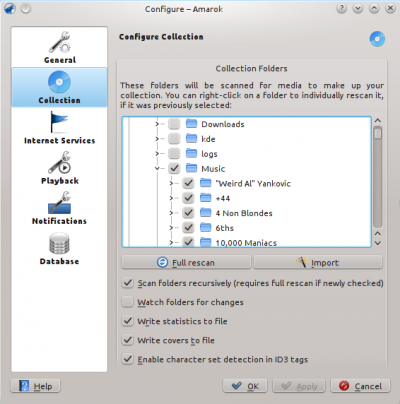
Mira en configurar una colección
Una vez que has seleccionado la carpeta en donde se encuentra la música, Amarok escaneará la carpeta y las subcarpetas, creando la colección. Puede tomar algún tiempo dependiendo del numero de pistas y de la velocidad de localización.
Cerrar Amarok
Si quieres cerrar Amarok:
- Teclea Ctrl+Q cuando estés en la ventana de Amarok, o
- Selecciona la opción del menú , o
- Botón derecho en el icono del lobo azul en la bandeja del sistema en la parte inferior de la pantalla. Se te mostrará lo siguiente:

Si cierras la ventana de Amarok haciendo clic en Cerrar en el borde de la pantalla, Amarok continuara ejecutándose en segundo plano y solo mostrará el icono del lobo azul en la bandeja del sistema:

Si finalizas tu sesión o apagas el equipo sin cerrar Amarok, puede que alguna configuración no se guarde.
